
Windows lar deg ha flere lokale brukerkontoer på samme enhet. Dette lar hver bruker ha sin egen lagringsplass, personlige skrivebord og tilpassede innstillinger.
Noen ganger må du imidlertid deaktivere brukerens konto uten å slette den, fordi hvis du sletter kontoen, blir alle filene, appene og de personlige innstillingene fjernet. Hvis du deaktiverer en konto, fjernes kontoikonet fra påloggingsskjermen og fra menyen for å bytte bruker. Dette lar deg aktivere kontoen på nytt uten å miste noe av dataene. Slik kan du aktivere eller deaktivere en brukerkonto i Windows 10.
Merk: Denne artikkelen er hovedsakelig ment for personer som bruker Windows 10 i hjemmet eller småbedrifter. Hvis du bruker Windows 10 i en større virksomhet, vil du sannsynligvis ikke ha flere lokale brukerkontoer satt opp på et system, og disse verktøyene vil trolig være deaktivert uansett.
Windows 10 Home- og Pro-brukere: Deaktiver brukerkontoer med ledeteksten
Uansett hvilken utgave av Windows 10 du bruker (Home, Pro eller til og med Enterprise), kan du bruke en hurtigkommando ved ledeteksten for å aktivere eller deaktivere en lokal brukerkonto. Selv om det er en grafisk måte å gjøre dette for Windows 10 Pro-brukere (som vi vil dekke i neste avsnitt), er ledeteksten tilgjengelig for alle og veldig raskt.
Åpne først Kommandoprompt som administrator . Trykk på Start, skriv "cmd" i søkeboksen, og du vil se "Kommandoprompt" oppført som hovedresultat. Høyreklikk på resultatet og velg "Kjør som administrator."
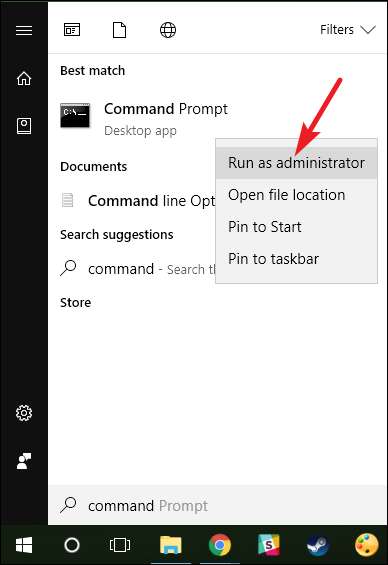
Ved ledeteksten skriver du inn (eller kopierer og limer inn) følgende kommando, hvor
<brukernavn>
er navnet på brukerkontoen du vil deaktivere:
nettbruker <brukernavn> / aktiv: nei
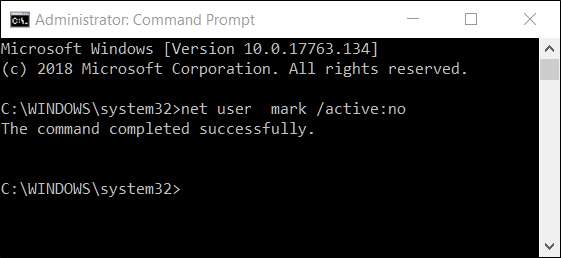
Etter at kommandoen er fullført, kan du lukke ledeteksten. Brukerkontoen blir deaktivert og vises ikke lenger som en aktiv konto for pålogging. Du kan gjenta den samme prosessen for andre kontoer du vil deaktivere.
Merk:
Hvis du ikke vet det nøyaktige navnet på kontoen, skriver du inn kommandoen
nettbruker
for å få en full liste over alle brukere.
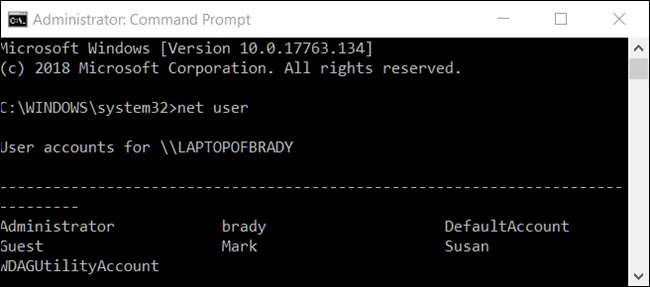
Hvis du vil aktivere kontoen på nytt, er alt du trenger å åpne en annen forhøyet ledetekstøkt, men denne typen "nei" i stedet for "ja" for
aktiv:
bytte om. Kommandoen vil se slik ut, og erstatte den igjen
<brukernavn>
med navnet på brukerkontoen du vil aktivere:
nettbruker <brukernavn> / aktiv: ja
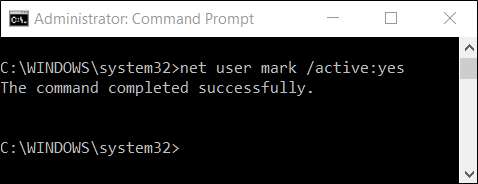
Bare Windows 10 Pro-brukere: Deaktiver en brukerkonto med Computer Management Tool
For denne metoden skal vi bruke Computer Management Tool . Det er en rask og kraftig måte å få tilgang til et mylder av administrative verktøy, som Oppgaveplanlegger, Ytelsesmonitor, Enhetsbehandling, Diskbehandling og mer. Windows 10 Pro og Enterprise-brukere kan bruke delen Lokale brukere og grupper til å gi og begrense en brukers tilgang til enheten din. (Igjen, skjønt, hvis du kjører Windows 10 Enterprise, er du sannsynligvis en del av et Active Directory-domene og vil ikke ha bruk for eller tilgang til dette verktøyet.)
I SLEKT: 10+ nyttige systemverktøy skjult i Windows
I Windows 10 Pro eller Enterprise åpner du Start-menyen og søker etter "Computer Management".

Alternativt kan du trykke Windows + X og deretter velge “Computer Management” fra Power Users-menyen.
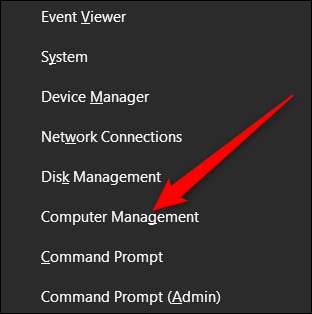
I vinduet Datamaskinadministrasjon navigerer du til Systemverktøy> Lokale brukere og grupper> Brukere. Til høyre ser du en liste over alle brukerkontoer på systemet ditt.

Høyreklikk brukerkontoen du vil deaktivere, og klikk deretter på "Egenskaper".
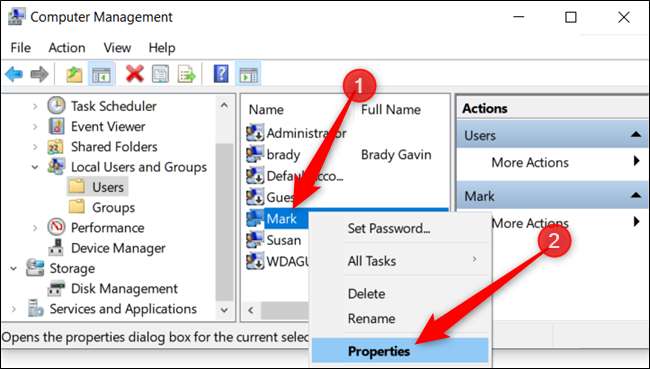
I vinduet Egenskaper som åpnes, merker du av for "Konto er deaktivert" og klikker deretter på "OK" for å lagre endringene.
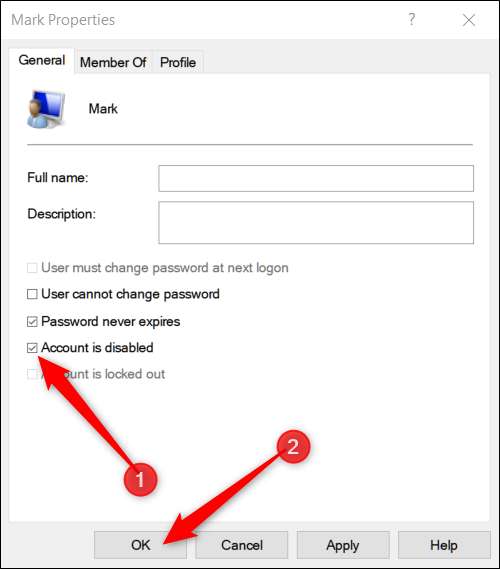
Gjenta de forrige trinnene for andre brukerkontoer du vil deaktivere. Etterpå kan du lukke Computer Management, og de deaktiverte kontoene vises ikke lenger på noen påloggingsskjermbilder.
For å aktivere en brukerkonto på nytt, går du tilbake til vinduet Egenskaper for den kontoen og klikker av for "Kontoen er deaktivert".







